iPhone 14是苹果今年新推出的系列机型之一,这款手机性价比是相当高的,上市之后就拥有不俗的销量,相信已经有很多粉丝们入手了,不过大部分粉丝们都是不太了解这个功能,你仔细阅读iPhone14怎么用手势控制MAC这篇文章,就能了解这个功能的相关内容,希望能够对大家有所帮助。

iPhone14怎么用手势控制MAC?iPhone14用手势控制MAC方法介绍:
有许多手势可以学习通过 iPhone 引导您的 Mac,但它们与您在 Mac 触控板上使用的手势基本相同。
以下是学习充分利用无线体验的最常见手势。
一指点击=点击光标所在的位置
两指点击=右键单击
两指滑动/滚动= 向上、向下、向左或向右移动 Mac 屏幕上的内容
捏合或张开手指= 放大或缩小(仅适用于 Mac)
三指拖动= 选择并移动
iPhone屏幕的右侧将是一个滚动条。这将使您更容易在 Mac 上上下滚动页面。
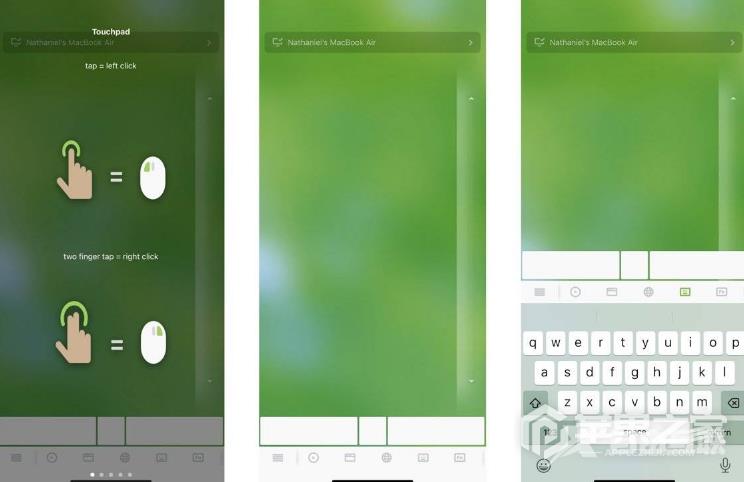
应用程序界面底部还有图标。点击每一个将显示与图标所描绘的内容相对应的控件。
点击文件图标(屏幕底部左起第三个图标)将显示一系列应用程序。在初始设置中将应用程序连接到 Mac 时,它会记下 Dock 中的应用程序。此部分允许您点击 Remote Mouse 应用程序中的应用程序,并几乎立即在您的 Mac 上启动它。
点击键盘图标(屏幕底部右侧的第二个图标)将调出 iPhone 的键盘。从那里,您可以使用 iPhone 的键盘在 Mac 上输入和键入文本,而无需使用计算机的键盘。
借助这些功能,您可以真正地在您的 iPhone 上舒适地完成最初在 Mac 上执行的所有基本手势。
以上这些就是iPhone14怎么用手势控制MAC的全部内容了,经过自由互联小编给你一一罗列出来的步骤,你有没有了解这个功能的开启和使用方法呢?
